Google Dokümanlar Sayfa Sonu Nasıl Kullanılır
Bilinmesi gereken
- En hızlı: Ctrl+Enter klavye kısayolu.
- Menü Üzerinden: Dokümanda sayfa sonunu istediğiniz yere tıklayın. Tıklamak Sokmak > Kırmak > Sayfa sonu.
- Mobil: Sayfa sonunu istediğiniz yere dokunun, artı işaretine dokunun > Sayfa sonu.
Bu makalede, bir masaüstü ve mobil uygulamada Google Dokümanlar'da nasıl sayfa sonları oluşturulacağı açıklanmaktadır.
Google Dokümanlar'da Sayfa Sonu Nasıl Yapılır?
Google Dokümanlar, sayfa sonu yapmanın kolay yollarını sağlar. En hızlı yol, Ctrl+Enter klavye kısayolu. Aksi takdirde, şuraya gidin: Sokmak Menü.
Sayfa sonunu belgede nereye koymak istediğinizi seçin. Yanlış yere koyarsanız, her zaman geri alabilir ve yeniden başlayabilirsiniz.
-
git Sokmak > Kırmak, ve Seç Sayfa sonu. Burada da bölüm sonu seçenekleri vardır, ancak bunlar sayfa sonu ile aynı değildir (daha fazlası aşağıdadır).
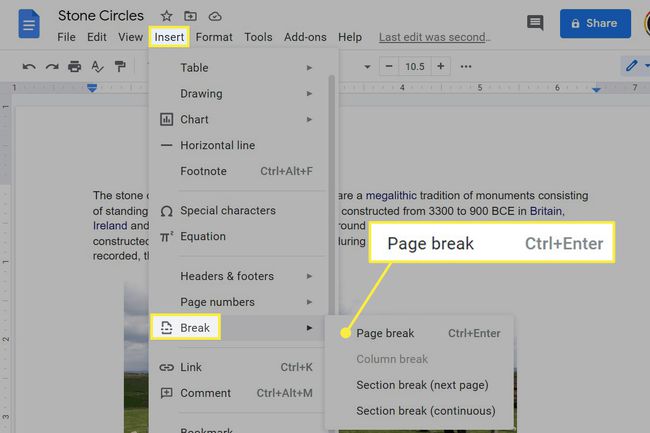
Mobil uygulamayı kullanıyorsanız, belgeyi düzenlemek için açın, sayfa sonunun nereye uygulanacağını seçin, yeni bir menü açmak için artı işaretini kullanın ve ardından öğesine dokunun. Sayfa sonu.
Sayfa Sonları Nasıl Kaldırılır
Den başka Düzenlemek > Geri alma, bu sadece iyi çalışırsa sadece sayfa sonunu yaptı, Google Dokümanlar'da kapsamlı bir "tüm sayfa sonlarını kaldır" düğmesi yok. Bir sonraki en iyi şey, molaların nerede olduğunu belirlemek ve ardından bunları tek tek silmek.
Birini bulmak kolaydır: iki paragraf veya resim gibi iki nesne arasında geniş bir boşluk arayın. Ona ulaştığınızda, hemen önceki bölüme gidin (elbette herhangi bir veriden sonra) ve Silmek gidene kadar anahtar. Veya, sadece bölüme gidin sonrasında sayfa sonu ve kullanın geri al anahtar.

Bunu mobil uygulamada yapmak daha da kolay. yazan yatay bir çizgi görene kadar kaydırın. Sayfa sonu. İmleci oraya odaklamak için altına dokunun ve ardından kaldırmak için geri al tuşunu kullanın.
Sayfa Sonları ve Bölüm Sonları
NS Sokmak > Kırmak menüde kulağa benzer gelen iki seçenek vardır: Bölüm sonu (sonraki sayfa) ve Bölüm sonu (sürekli). Peki onlar ne? Sayfa sonları gibi mi çalışıyorlar? Pek değil.
"Sonraki sayfa" seçeneği, sonraki sayfada yeni bir bölüm başlatır ve aynı anda bir sayfa sonu ekler. Diğeri aynı sayfada yeni bir bölüm başlatır olmadan bir sayfa sonu. Bir sayfa sonu sizi yeni bir sayfaya da atsa da, aslında aynı şeyi yapmıyor.
Peki bölüm sonları ne için kullanılır? Basitçe söylemek gerekirse; belgeyi, her biri kendi sayfa stillerine sahip olabilecek parçalara bölmek içindir.
Örneğin, ilk iki paragraf arasında bir bölüm sonu ("sürekli" seçeneğini kullanarak) yaptıysanız, şuraya gidebilirsiniz: Dosya > Sayfa ayarı ve yönlendirmeyi veya kenar boşluklarını bölüm bazında değiştirin. Belki ilk paragrafın sol ve sağ kenar boşluklarını 0 inç olacak şekilde değiştirir ve ardından ikinci paragrafta 4 inçlik kenar boşlukları ayarlarsınız.
"Sonraki sayfa" bölüm sonu aynıdır, ancak sayfa sonu da oluşturduğundan, belgenizdeki her sayfanın benzersiz ayarlara sahip olması gerekiyorsa bu kullanışlıdır.
Sayfa sonları yapmak istediğinizde bölüm sonları yaptıysanız, şuraya gidin: görüş > Bölüm sonlarını göster onları bulmak için. Aradan hemen önce alana tıklayın ve Silmek silmek için anahtar.
